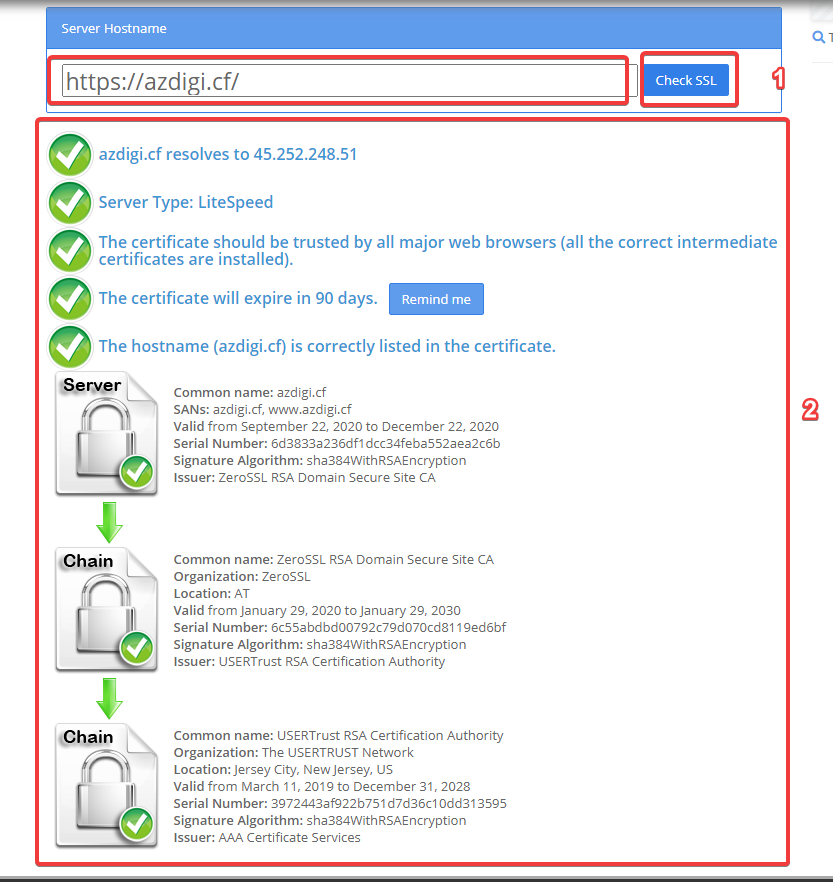SSL là gì?
Chứng chỉ số SSL (còn gọi là chứng thư số SSL) có vai trò rất quan trọng trong các giao dịch trực tuyến như: đặt hàng, thanh toán, trao đổi thông tin,… đặc biệt là trong các lĩnh vực thương mại điện tử, sàn giao dịch vàng và chứng khoán, cổng thanh toán, ví điện tử, ngân hàng điện tử, chính phủ điện tử. Khi được sử dụng, mọi dữ liệu trao đổi giữa người dùng và website sẽ được mã hóa (ở phía người gửi) và giải mã (ở phía người nhận) bởi cơ chế SSL mạnh mẽ nhất hiện nay.
Nếu website không sử dụng chứng chỉ số SSL, mọi dữ liệu nhập vào website từ người dùng sẽ được truyền đi nguyên bản trên Internet. Khi đó, nguy cơ dữ liệu bị xâm nhập trong quá trình trao đổi dữ liệu giữa người dùng và website sẽ rất cao. Một hậu quả trước mắt là khách hàng sẽ không tin tưởng, và dẫn đến không sử dụng dịch vụ của website đó.
CA là gì ?
Certificate Authority (CA): là tổ chức phát hành các chứng thực các loại chứng thư số cho người dùng, doanh nghiệp, máy chủ (server), mã nguồn, phần mềm. Nhà cung cấp chứng thực số đóng vai trò là bên thứ ba (được cả hai bên tin tưởng) để hỗ trợ cho quá trình trao đổi thông tin an toàn.
Phân loại chứng chỉ SSL
- DV-SSL:
Chứng chỉ xác thưc tên miền (Domain Validated SSL): DV SSL dành cho các khách hàng cá nhân với khả năng mã hóa cơ bản với giá rẻ.SSL DV chỉ yêu cầu xác minh quyền sở hữu tên miền.Thời gian đăng ký và xác minh rất nhanh.
- OV-SSL:
Chứng chỉ xác thực tổ chức (Organization Validation SSL): OV SSL dành cho các tổ chức và doanh nghiệp có độ tin cậy cao.Ngoài việc xác minh quyền sở hữu tên miền còn phải xác minh doanh nghiệp đăng ký đang tồn tại và hoạt động bình thường. Tên doanh nghiệp cũng sẽ được hiển thị chi tiết trên chứng chỉ OV được cấp.
- EV-SSL:
Chứng chỉ xác thực mở rộng (Exented Validation SSL): EV SSL có độ tin cậy cao nhất chỉ dành cho các tổ chức và doanh nghiệp đang hoạt động.Tuân thủ nghiêm ngặt các quy định của tổ chức CA-Browser Forum trong quá trình xác minh doanh nghiệp.Khi người dùng Internet truy cập vào các website được trang bị chứng chỉ số EV, thanh địa chỉ của trình duyệt sẽ chuyển sang màu xanh lá cây, đồng thời hiển thị tên doanh nghiệp sở hữu website đó. Điều này gia tăng độ tin cậy của website đó đối với người dùng.
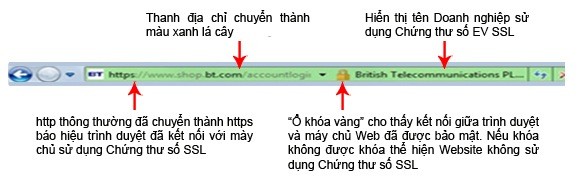
- Wildcard SSL:
Wildcard SSL dành cho các website có nhu cầu sử dụng SSL cho nhiều subdomain khác nhau.Wildcard SSL khác với các loại SSL bình thường là có thể chạy cho không giới hạn tên miền phụ với một chứng chỉ ssl duy nhất.
- UC/SAN SSL
Chứng chỉ UC/SAN SSL được thiết kế cho các ứng dụng Communication của Microsoft như Microsoft Exchange Server,Microsoft Office Communications,Lync và cũng là giải pháp tiết kiệm cho các môi trường khác như Share Hosting & QA Testing.
Trong bài viết này web bán hàng sẽ hướng dẫn bạn cách cài đặt chứng chỉ SSL lên website sử dụng cPanel.
Các bước thực hiện để cài đặt chứng chỉ SSL cho web
Bước 1: Chuẩn bị các file chứng chỉ cần thiết.
Để cài đặt SSL hoàn chỉnh cho một website, bạn cần phải có đầy đủ các file chứng chỉ bên dưới, nếu thiếu bất kỳ file nào thì bạn sẽ không thể cài đặt chứng chỉ SSL lên website được nhé.
- Certificate.crt
- Private.key
- CA.crt (Intermediate/Chain files )
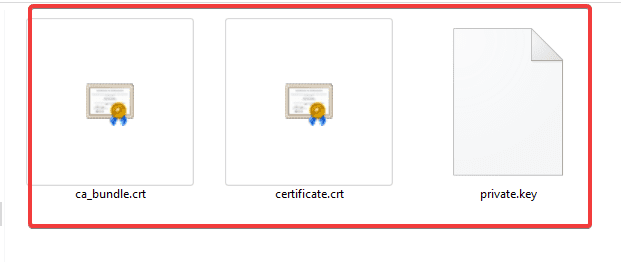
Khi đã có đầy đủ các file chứng chỉ như trên, ta thực hiện tiếp đến bước 2.
Bước 2: Cài đặt chứng chỉ lên Cpanel
Khi bạn đã chuẩn bị đầy đủ các file chứng chỉ , bạn tiến hành add chứng chỉ lên website thông qua cPanel theo cách sau:
Bạn đăng nhập vào cPanel của mình và tìm đến phần SSL/TLS

Tiếp tục chọn vào Manage SSL sites.
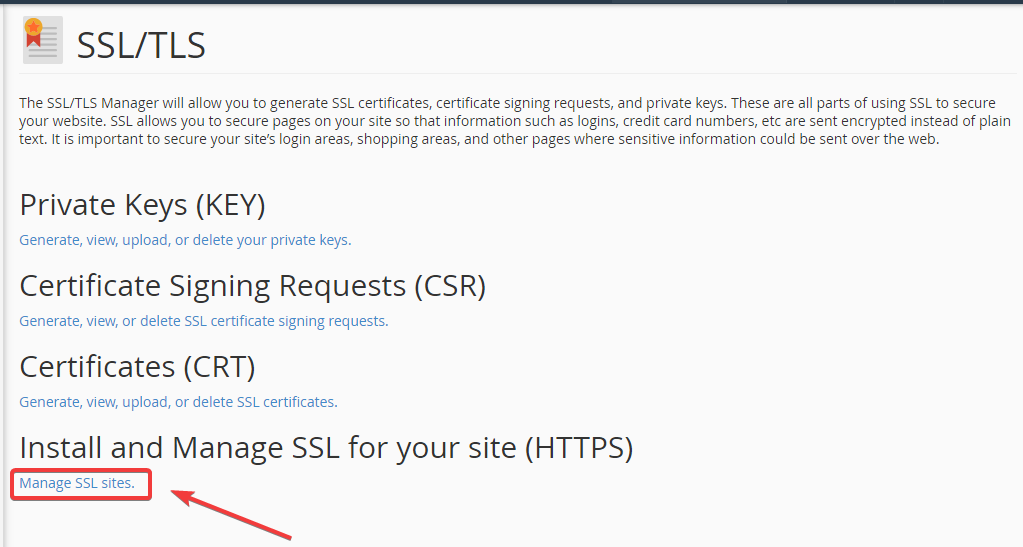
Tại giao diện cài đặt, phần Domain bạn chọn đúng domain cần cài đặt chứng chỉ SSL. Tiếp đến ở phần 1 – 2 – 3 , các bạn cần dán nội dung các file tương ứng ở Bước 1 vào.
Cụ thể như sau:
- Phần Certificate: (CRT) (1) <=> Certificate.crt
- Phần Private Key (KEY) (2) <=> Private.key
- Phần Certificate Authority Bundle: (CABUNDLE) (3) <=> CA.crt
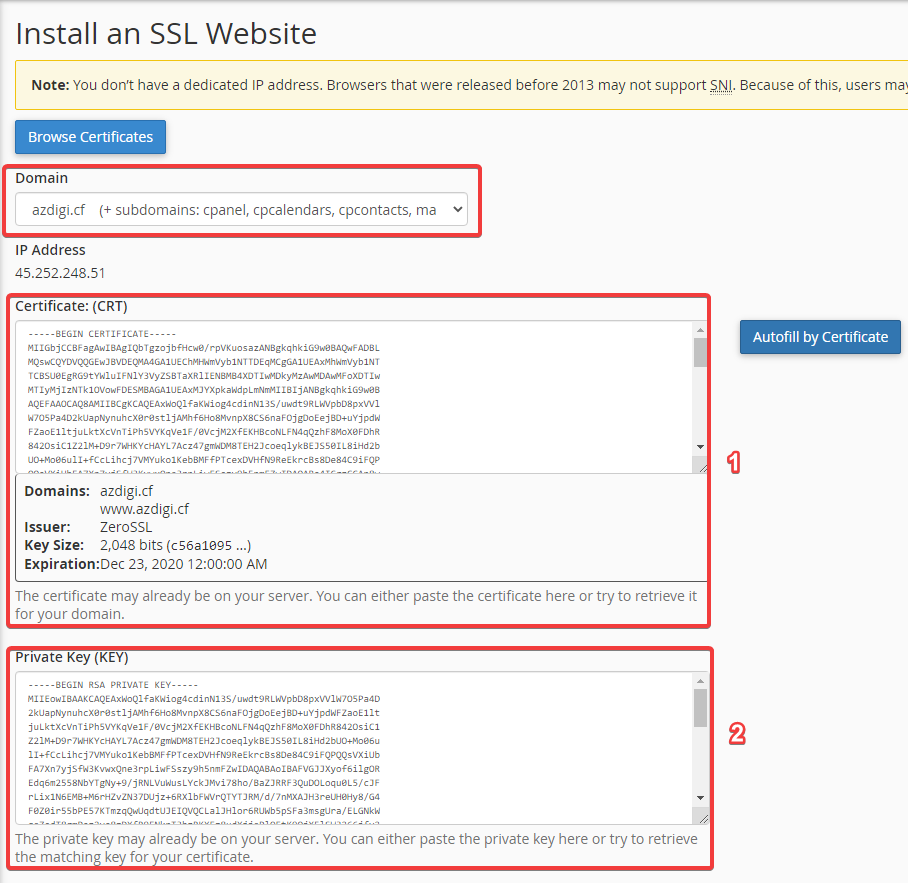
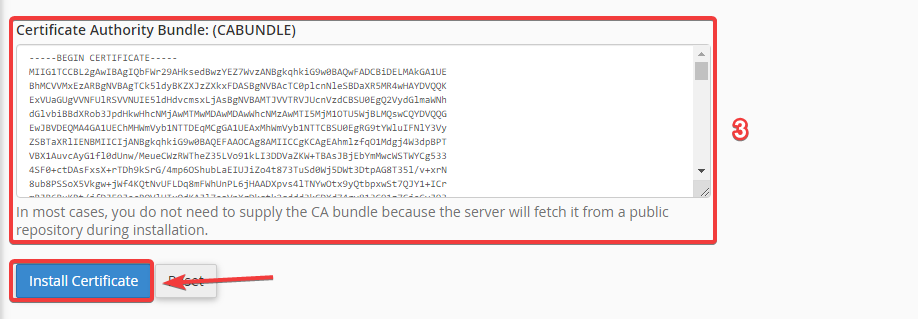
Khi đã điền đầy đủ thông tin, bạn nhấn Install Certificate để tiến hành cài đặt.
Nhận được thông báo như hình là thành công.

Bước 3: Kiểm tra trạng thái SSL
Cách 1: Kiểm tra trực tiếp trên website.
Bạn truy cập website ở trình duyệt, bấm vào biểu tượng ổ khóa (1) => tại đây sẽ hiển thị thời hạn chứng chỉ SSL của webite (2).
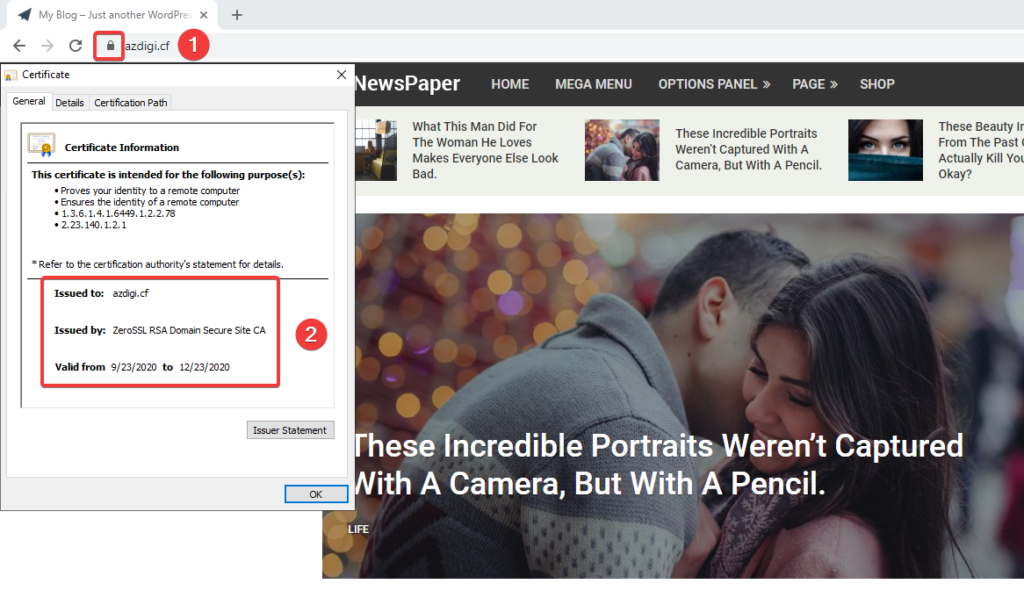
Cách 2: Kiểm tra thông qua trang SSL Shopper
Bạn truy cập vào trang sau: https://www.sslshopper.com/ssl-checker.html , Nhập tên domain và nhấn Check SSL (1) => Thông tin chi tiết về chứng chỉ của website sẽ được hiển thị (2).